Képlet megadása - Excel for Mac
Formula - a kifejezés, amellyel a számításokat végeztünk a értékeket a lapon. Minden képletek kezdődik egyenlőségjellel (=). Az állandó és számítástechnikai szolgáltató létrehozhat egy egyszerű képlet. Például, a következő képlet segítségével = 5 + 2 * 3 lehet két számot, és ezután adjuk be a számot az eredmény.
Ha szükséges hivatkozási változók helyett állandók, lehetőség van arra, hogy használja értékeit sejtek, például, = A1 + A2. Ha dolgozik, hosszú adatoszlopod vagy tárolt adatok különböző részein a lapon vagy egy másik lapot, akkor a tartomány - például = SUM (A1: A100) / SUM (B1: B100). amely a összege az első osztály több száz szám az A oszlopban ezek összege számok a B oszlopban Amikor egy képletben más sejtek, minden változást az adatok az összes sejtben Excel újraszámítja az eredményeket automatikusan.
formula is felhasználásával készített, - kész képlet, amely egyszerűsíti számítás bemeneti.
Az egyenlőségjel kezdeni képletek.
Állandók. így például numerikus vagy szöveges érték is megadható közvetlenül a képlet.
Az üzemeltetők adja meg milyen számítási hogy végrehajtja formula. Például ^ ( „fedél”), az üzemeltető számos hatványát, és a * (csillag) operátor kiszámítja a termék a számokat.
Funkciók kész formulák, amelyek alkalmazhatók önmagukban vagy részeként egy képlet. Minden funkció egy adott érv szintaxis.
Cellaértékek segítségével hozzáférést Excel cella, hanem a sejten belül konkrét értéket a cella tartalmát lehet változtatni anélkül, hogy egy függvény, amely utal a sejt, és a módosításokat.
Bevitele képletű hivatkozva az értékeket más sejtekben
A lap, amely oszlopok számát, kattintson a cellában, amelyben az eredményeket meg kell jeleníteni képleteket.
Írja egyenlőségjel (=).
Kattints az első cella szeretne venni a számítás során.
Írja be az operátort. Operátor egy matematikai műveletet hajt végre a követelések. Például, a kezelő * (csillag) számát szaporítja. Ez a példa a / (perjel), hogy külön a számokat. Ebben a szakaszban a képlet a következőképpen néz ki:
Kattintson a következő cellába, hogy szeretne venni a számítás során. Most, a képlet a következőképpen néz ki:
Nyomja meg a RETURN.
A sejt jelenik számítás eredménye.
Tipp: Ha gyorsan egy képletet, hogy a sejteket az alábbiakban az oszlop, duplán a kitöltőjelre az első cella képletet tartalmazó.
Bevitele képlet tartalmazó funkciós
Egy lapon tartalmazó számtartományt, kattintson egy üres cella, amely ki kell üríteni általános képletű.
Típus egyenlőségjel (=) és a funkcióját, például a = min. MIN funkció megkeresi a legkisebb számot egy cellatartományt.
Adjon meg egy nyitott zárójel, válassza ki a cellatartományt szeretnénk felvenni a formula, majd írja be a záró zárójel.
Nyomja meg a RETURN.
Ebben a példában, a MIN függvény 11 - a legkisebb számú az A1-C4.
Ha beírja a cella képlete képlet is látható a képlet bárban.
Gombra a képlet bár segít létrehozni képleteket.
Ahhoz, hogy visszatérjen az előző képlet kattintva.
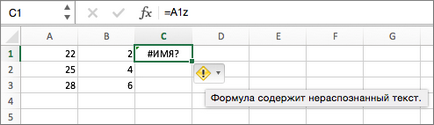
Ahhoz, hogy válasszon ki egy funkciót, akkor a funkciók listáját.
Ha kiválasztja nyit Builder képleteket további információt a funkciót.
